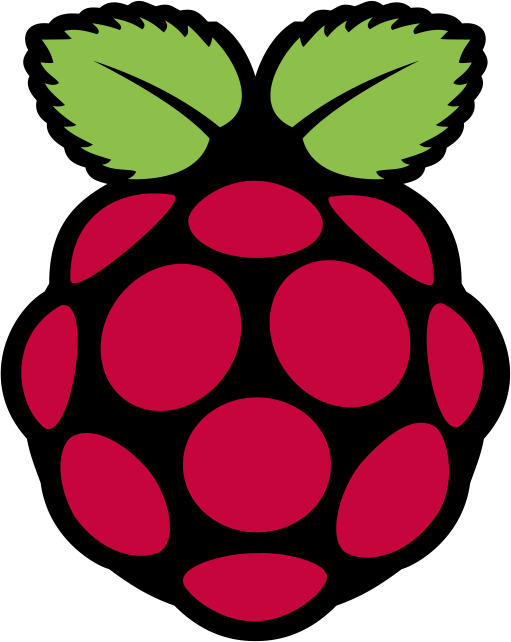
“Il Raspberry Pi è un single-board computer (un calcolatore implementato su una sola scheda elettronica) sviluppato nel Regno Unito dalla Raspberry Pi Foundation.”
Esordisce così la pagina italiana di Wikipedia alla voce “Raspberry Pi”. Questo nome negli ultimi mesi è rimbalzato spesso tra le pagine del web: si è sentito parlare di Raspberry Pi come media center, come server, come computer di bordo sulle automobili, come stazione meteo, e addirittura come strumento per scattare foto nella stratosfera tramite un pallone aerostatico. Insomma, un vero tuttofare.
Raspberry è un computer a tuti gli effetti ed avendo il kernel Linux è consigliato più a chi ha dimestichezza con tali sistemi operativi; tuttavia imparare non è difficile.
Vediamo ora come installare o aggiornare Kodi su qualsiasi modello di Raspberry. In questa guida, oltre al metodo da riga di comando, vi parleremo di LibreELEC, una versione di Kodi ottimizzata per qualunque versione di Raspberry.
IPVANISH: Vuoi navigare e utilizzare Kodi in anonimato e in modo del tutto sicuro? IPVanish è la soluzione. Per info e costi date un’occhiata al nostro articolo oppure visitate la pagina ufficiale cliccando su QUESTO LINK“.
1° METODO
Esattamente come per i sistemi Linux occore aprire il terminale e digitare questi comandi:
sudo apt-get update sudo apt-get install kodi
Guarda il video:
2° METODO
LibreELEC
Per installare LibreELEC su Raspberry è necessario procurarsi una SD Card o USB (consigliata da 16 o 32 GB)
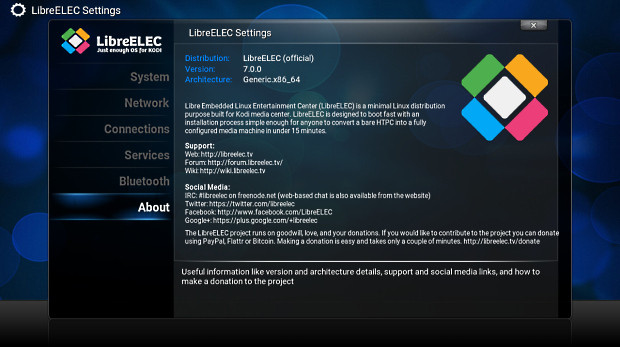
- Scaricate il file LibreELEC USB-SD Creator cliccando sull’icona corrispondente al vostro sistema operativo: DOWNLOAD
- Avviate LibreELEC che come potrete vedere, grazie ai numeretti, ci aiuta non poco nell’utlizzo del programma
- Inserite la vostra SD Card (o USB) nel PC. Questa fase è importante perchè è qui che andrete a salvare il file scaricato
- Cliccate su 1 per scegliere la vostra versione di Raspberry
- Cliccate su Download per scaricare il file .img di LibreELEC
- Selezionate il dispositivo rimovibile sul quale dovrà essere installato LibreELEC
- Cliccate su Scrivi per avviare la scrittura dell’immagine
- Al termine del processo staccate pure la vostra SD o USB
- Ora collegate per bene il tutto (alimentazione, SD o USB e cavo HDML) e avviate Raspberry
- Il processo di installazione verrà completato e potrete finalmente utilizzare Kodi (LibreELEC)
Se ti piace il nostro sito e vuoi contribuire a darci una mano, non esitare a offrirci un caffè o almeno visitaci senza Adblock

















![Nasce GURUHITECH, l’alternativa a KodiMod 100% legale [KODI] guruhitech fanart](https://www.androidaba.net/wp-content/uploads/2021/01/guruhitech-fanart2-218x150.jpg)
























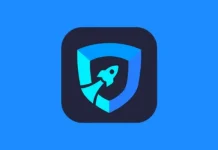
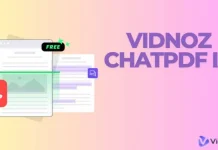


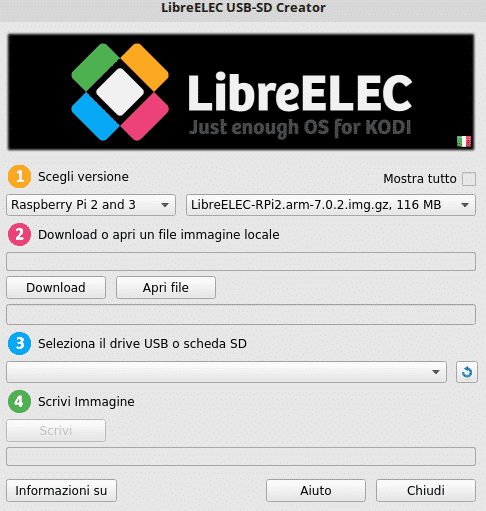




![Fido Video Addon [KODI] fido video addon fanart](https://www.androidaba.net/wp-content/uploads/2020/12/fido-video-addon-fanart-218x150.jpeg)





Scusate, mi confermate che posso avviare il mio “Raspberry Pi3 model B” con una chiavetta USB grazie a questa guida ?
Al momento non ho una micro SD e necessità di testare il mio Raspberry.
Grazie..
Si, dovrebbe andare anche con usb
Ho installato kodi con il primo metodo, ma aprendolo c’è solo in lingua inglese, ci sono linguage pack
e poi non trovo l’IPTV client per le tv in chiaro del DTT
purtroppo su libre non sappiamo come aiutarti
Dovresti vedere i miei precedenti interventi. Comunque in breve, vai in ADDON seleziona libreelec repository seleziona PVR Simple Client ed installalo e vedrai che funziona.
Per la lingua non capisco? L’italiano c’è eccome se c’è, semmai era la tastiera Italiana che on c’era nella 16, nella 17 invece è presente. NMoterai che nella 17 specie se utilizzi Confluence (odio Estuary) il menu di Libreelec che era presente in System ora non c’è più, non è più li, ma è negli Addon, basta cercare. Se hai problemi fammi sapere che ti faccio una guida passo passo per come installare e configurare tutto alla perfezione su Raspberry, oramai almeno su questo argomento ossia Kodi/libreelec lo faccio ad occhi chiusi, anzi più corretto dire LibreElec/Kodi e la fantastica KodiMod degli amici che ci ospitano.
Grande Domi
ho avuto anche io il problema della lingua. Dopo aver installato kody 17.3 direttamente sulla scheda di memoria del rasperry pi3 mi sono ritrovato tutto in inglese. Ho guardato molti post in cui si mostrava come cambiare lingua ma alla fine solo uno mi ha funzionato.
Bisogna andare in setting/addons/install from repository kody/look and feel/language
Grande Claugo
salve, ho provato il secondo metodo ma invano, perché ho preparato tutto come spiegato ma non si avvia nulla inserendo la micro nel raspberry
purtroppo su rasp ne sappiamo poco
Io ho gia la versione di Kodi perche ho messo recalbox,senza che scarico questa versione?
se stai bene così allora no, nn c’è bisogno
Grazie mille per la notizia, stasera proverò a fare il passaggio da Openelec a LibreELEC. Secondo voi si cancelleranno gli addon ed i settaggi precedenti?
Per fare il passaggio da Open Elec a Libre Elec basta scaricare l’apposito file di aggiornamento dal sito di Libre, metterlo nella cartella .update (attenzione al punto, e’ una cartella di sistema, normalmente nascosta) e riavviare il raspbery. Si autoaggiorna e non si perde nulla.
Aggiornamento eseguito correttamente. Grazie
RRISOLTOOOOOOOOOOOOOOOOOOOOO
Potrei sapere il link funzionante all’ultima versione di Kodi Openelec per Raspberry PI2 e per Odroid C1+ purche’ sia funzionante ?
Su nessuna di quelle che ho provato funziona Youtube: mi dice “bad request”.
GRAZIE
Salve a tutti. Innanzitutto complimenti a tutto lo staff di Androidaba, siete fantastici, puntuali ed essenzialii. Dunque, la mia domanda è questa: è possibile installare la versione di kodi 17 su Raspberry pi 2. Attualmente utilizzo Opelec e non ho trovato il modo di procedre all aggiornamento. Grazie in anticipo .
pare che per Raspberry la 16.0 non sia ancora disponibile
Grazie. Attenderò la vostra prossima recenzione sull’argomento. Buon lavoro.
Se ti interessa abbiamo aggiornato la guida
E’ possibile, bisogna installare una delle build in beta di Open Elec. Attualmente sono fermi alla beta 2 di Kodi. Stessa procedura per Libre Elec, ma qui mi pare che sono gia’ alla beta 3
Più facile a farsi che a dirsi
Anche xche, visto che sono istruzioni rivolte a tutti, la maggior parte delle persone linux non lo ha mai provato nemmeno in versione live, figuriamoci se sa come si usano i comandi da terminale
Veramente è tutto molto più semplice
Sì scarica osmc col pc
Sì inserisce una micro sd da almeno 8 gb nel lettore
Sì lancia osmc e si segue il wizard di installazione
Poi si inserisce la micro sd nel raspberry e fa tutto da solo
Sì aggiorna pure da solo chiedendo prima il permesso di farlo
ah…ed è più semplice? per noi che usiamo linux il terminale è il top. sul fatto ke si aggiorna da solo si, lo sappiamo
per noi che usiamo linux il terminale è il top. sul fatto ke si aggiorna da solo si, lo sappiamo 